局域网查看工具的结果
- 格式:doc
- 大小:784.50 KB
- 文档页数:18
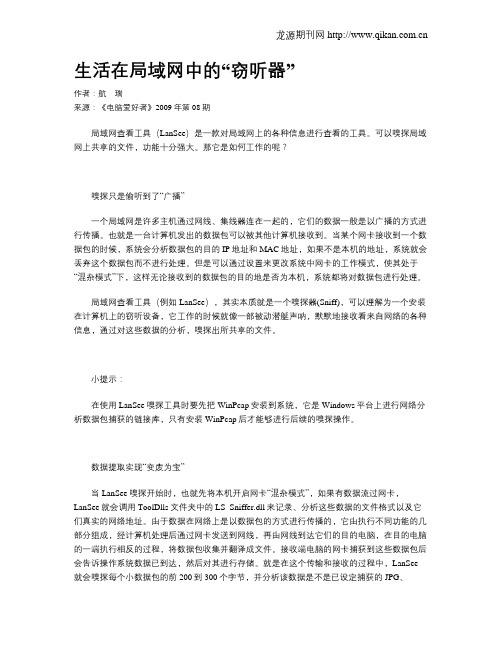
生活在局域网中的“窃听器”作者:航瑞来源:《电脑爱好者》2009年第08期局域网查看工具(LanSee)是一款对局域网上的各种信息进行查看的工具。
可以嗅探局域网上共享的文件,功能十分强大。
那它是如何工作的呢?嗅探只是偷听到了“广播”一个局域网是许多主机通过网线、集线器连在一起的,它们的数据一般是以广播的方式进行传播。
也就是一台计算机发出的数据包可以被其他计算机接收到。
当某个网卡接收到一个数据包的时候,系统会分析数据包的目的IP地址和MAC地址,如果不是本机的地址,系统就会丢弃这个数据包而不进行处理。
但是可以通过设置来更改系统中网卡的工作模式,使其处于“混杂模式”下,这样无论接收到的数据包的目的地是否为本机,系统都将对数据包进行处理。
局域网查看工具(例如LanSee),其实本质就是一个嗅探器(Sniff),可以理解为一个安装在计算机上的窃听设备,它工作的时候就像一部被动潜艇声呐,默默地接收看来自网络的各种信息,通过对这些数据的分析,嗅探出所共享的文件。
小提示:在使用LanSee嗅探工具时要先把WinPcap安装到系统,它是Windows平台上进行网络分析数据包捕获的链接库,只有安装WinPcap后才能够进行后续的嗅探操作。
数据提取实现“变废为宝”当LanSee嗅探开始时,也就先将本机开启网卡“混杂模式”,如果有数据流过网卡,LanSee就会调用ToolDlls文件夹中的LS_Sniffer.dll来记录、分析这些数据的文件格式以及它们真实的网络地址。
由于数据在网络上是以数据包的方式进行传播的,它由执行不同功能的几部分组成,经计算机处理后通过网卡发送到网线,再由网线到达它们的目的电脑,在目的电脑的一端执行相反的过程,将数据包收集并翻译成文件。
接收端电脑的网卡捕获到这些数据包后会告诉操作系统数据已到达,然后对其进行存储。
就是在这个传输和接收的过程中,LanSee 就会嗅探每个小数据包的前200到300个字节,并分析该数据是不是已设定捕获的JPG、MP3、SWF、RMVB、RAR等文件格式,如果是就把它们捕获并显示到文件列表中,方便用户提取查看。

局域网组建方法使用网络监控工具实时查看网络状态(正文)局域网组建方法使用网络监控工具实时查看网络状态在当今网络时代,局域网的建立对于企业和组织来说扮演着非常重要的角色。
一个高效、稳定的局域网能够提升工作效率,有效管理网络安全和监控网络状态。
为了实时查看网络状态,使用网络监控工具是一种可行的方法。
本文将介绍局域网的组建方法,并提供一些常用的网络监控工具供参考,以帮助读者实时了解和管理局域网的状态。
一、局域网组建方法1.设计网络拓扑在组建局域网前,首先需要根据实际需求设计网络拓扑。
网络拓扑常见的有星型、环形、总线型等。
选择适合自己需求的拓扑结构,能够提高局域网的性能和可靠性。
2.网络设备配置选择合适的网络设备是组建局域网的重要一步。
通常包括交换机、路由器、防火墙等设备。
这些设备应该保证性能卓越、稳定可靠,并且能够满足未来的扩展需求。
3.IP地址规划每个设备都需要唯一的IP地址来实现网络通信。
因此,在组建局域网时,需要制定一个合理的IP地址规划方案。
这样可以更好地管理和识别网络设备,并确保网络的正常运行。
4.网络安全设置在局域网中,网络安全至关重要。
通过配置防火墙、网络访问控制列表(ACL)和加密技术等方式,可以有效保护局域网的安全。
此外,定期进行安全漏洞扫描和更新网络设备的固件也是保持网络安全的重要措施。
二、网络监控工具1.网络性能监控工具网络性能监控工具可以帮助用户实时监测和分析网络的性能指标,如带宽利用率、延迟、丢包率等。
一些知名的网络性能监控工具有SolarWinds Network Performance Monitor、Zabbix、Nagios等。
这些工具提供直观的图表和报表,帮助用户发现潜在的网络问题并及时解决。
2.网络安全监控工具网络安全监控工具用于检测和防止网络安全威胁。
例如,入侵检测系统(IDS)和入侵防御系统(IPS)可以实时监测和应对网络入侵事件。
一些知名的网络安全监控工具有Snort、Suricata、OpenVAS等。

如何查看局域网共享文件被访问记录
如果文件在NTFS分区,可以开启文件审核功能来完成:以管理员用户打开控制面板--管理工具--本地安全策略,在左边依次打开安全设置--本地策略--审核策略,在右侧双击“审核访问对象”,选中“成功”及“失败”,按确定后重启生效。
开启后,找到要监视的文件,右击选属性--安全,点高级,进入审核选项设置审核项目。
可以添加要监视的用户,添加后点确定,在“访问‘列表里可选上”完全控制“后的“成功”、“失败”然后设置应用范围可为该文件夹、子文件夹及文件,然后确定完成返回。
还可以选中用户名来编辑。
以后如果有用户查看,在事件查看器安全日志里可以查到该用户的查看记录。
如果需要包括详细的每一个文件的访问记录,可以在“高级审核策略”里设置“审核详细的文件共享”。
本文大部份内容来自CSDN博客,转载请标明出处:
/everettjf/archive/2009/06/20/4284432.aspx。
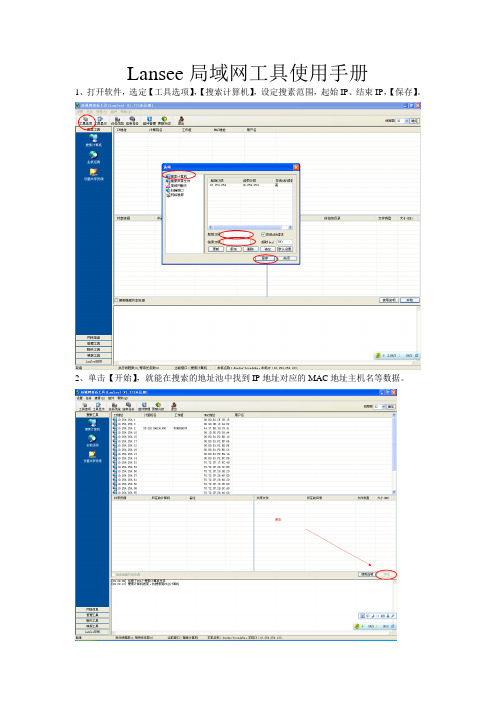
Lansee局域网工具使用手册
1、打开软件,选定【工具选项】,【搜索计算机】,设定搜素范围,起始IP、结束IP,【保存】。
2、单击【开始】,就能在搜索的地址池中找到IP地址对应的MAC地址主机名等数据。
3、单击【搜索工具】中的【主机巡测】,单击【开始】,就能在信息表中查看到局域网中已经登录的主机的IP地址与MAC地址的对应。
如果局域网中有共享的资源,我们也可以查看到。
4、设置共享资源,在【搜索工具】中的【设置共享资源】,选择【共享目录】旁边的
选择目录【确定】,最后【添加共享】,最后通过选择共享时间来设定共享时间,准确地关闭共享。
5、活动端口,单击【网络信息】选择【活动端口】刷新
在信息中我们可以查看我们现在与网络连接的端口号,使用程序的逻辑地址,ip地址,例如,
在E盘中,正在使用的是QQ软件,使用的ip地址为0.0.0.0 使用的端口号为4000 、4001、4002、4019,我们可以对端口的做一些安全设置,屏蔽端口来限制用户的访问网络权限。
6、选择【网络信息】中的【实用工具箱】,在填写栏上写上IP地址或者输入计算机名,就能查出对应的电脑名或者ip地址,
7、。
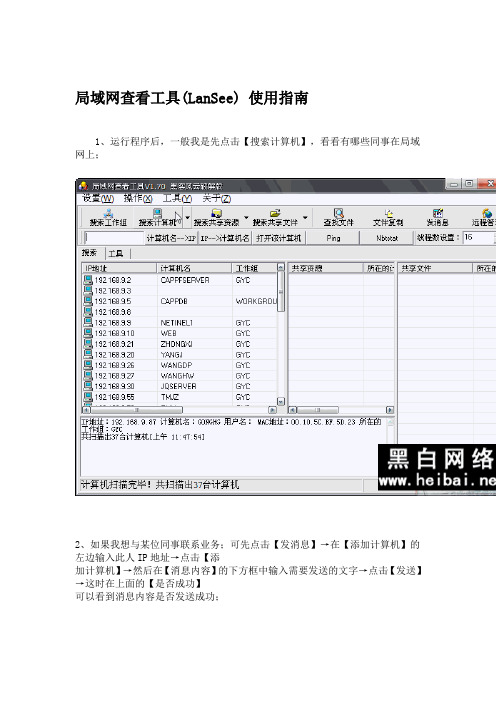
局域网查看工具(LanSee) 使用指南1、运行程序后,一般我是先点击【搜索计算机】,看看有哪些同事在局域网上;2、如果我想与某位同事联系业务;可先点击【发消息】→在【添加计算机】的左边输入此人IP地址→点击【添加计算机】→然后在【消息内容】的下方框中输入需要发送的文字→点击【发送】→这时在上面的【是否成功】可以看到消息内容是否发送成功;当然,【发消息】时还可以选择匿名发送(即在接受端不显示出发送人的IP地址及机器名)3、【搜索工作组】点击后即搜索局域网内有几个工作组;4、【搜索共享资源】点击后即可搜索出局域网内有多少可供使用的共享资源;5、【搜索共享文件】点击后即可罗列出局域网内可供使用的共享资源都在哪个机器的什么目录下;6、【查找文件】点击后即可在局域网内可供使用的共享资源中查找指定的文件或类型;7、【复制文件】就不用解释了吧? ^_^8、【远程管理】一般用不着,它是专门供网络管理员使用的;例如某人出差了,可其他的人要调用其机器上的共享数据资源时,网络管理员使用【远程管理】功能可将此人的电脑唤醒(当然电脑中必须装客户端程序,而且电脑不能断电关闭,而是处于休眠待机状态);9、在【搜索工作组】下面的方框中输入计算机名称→再点击【计算机名-->IP】→即可得知其IP的地址;10、在【搜索工作组】下面的方框中输入IP的地址→再点击【IP-->计算机名】→即可得知其计算机的名称;11、在【搜索工作组】下面的方框中输入IP的地址→再点击【打开该计算机】→即可看到该计算机的可供使用的全部共享资源;12、在【搜索工作组】下面的方框中输入IP的地址→再点击【Ping】→即可得知该地址是否已被占用或连接的速度;局域网查看工具(LanSee) 使用指南(2)13、在【搜索工作组】下面的方框中输入IP的地址再点击【Nbtstat】即可得知Nb的测试情况; 14、当点击【搜索】右边的【工具】时,会新看到一个【端口查看工具】,有兴趣就自己看看吧,不会有什么难度的(【文件工具13、在【搜索工作组】下面的方框中输入IP的地址→再点击【Nbtstat】→即可得知Nb的测试情况;14、当点击【搜索】右边的【工具】时,会新看到一个【端口查看工具】,有兴趣就自己看看吧,不会有什么难度的(【文件工具】与【管理工具】已在主窗口有了快捷键);15、关于点击【设置】后,所出现的对话框也应该是可以理解的啦。
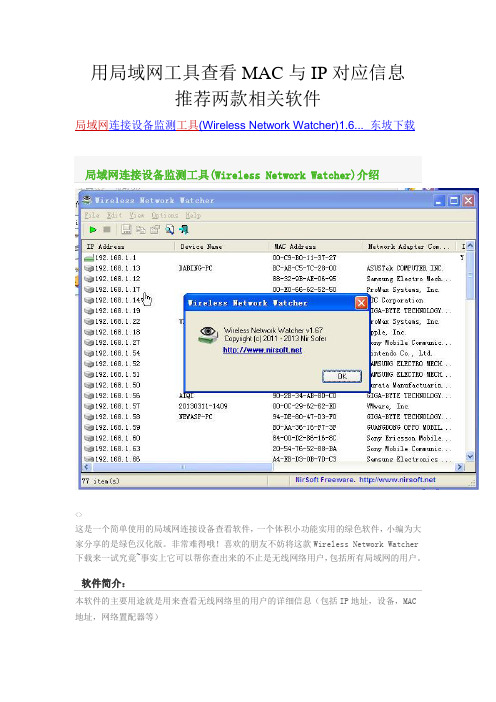
用局域网工具查看MAC与IP对应信息推荐两款相关软件局域网连接设备监测工具(Wireless Network Watcher)1.6..._东坡下载局域网连接设备监测工具(Wireless Network Watcher)介绍<>这是一个简单使用的局域网连接设备查看软件,一个体积小功能实用的绿色软件,小编为大家分享的是绿色汉化版。
非常难得哦!喜欢的朋友不妨将这款Wireless Network Watcher 下载来一试究竟~事实上它可以帮你查出来的不止是无线网络用户,包括所有局域网的用户。
软件简介:本软件的主要用途就是用来查看无线网络里的用户的详细信息(包括IP地址,设备,MAC 地址,网络置配器等)这是一个简单使用的局域网内连接设备监测工具,它可以扫描你的无线网络,并显示,目前连接到网络的所有计算机和设备的清单,为每台计算机或设备连接到网络,显示了以下信息:IP地址,MAC地址,该公司生产的网卡,并选择性的计算机的名称,您还可以导出成HTML / XML / CSV /文本文件连接的设备清单,或复制清单到剪贴板,然后粘贴到Excel或其他电子表格应用程序。
局域网查看工具(LanSee) V1.75 绿色版下载_当下软件园_软件下载LanSee是一款纯绿色的局域网查看工具,它的功能主要就是对局域网(Internet也适用)上的各种信息进行查看,而且本款局域网查看工具采用多线程技术,搜索速度很快。
软件小巧、免安装,解压后直接打开运行。
LanSee 局域网查看工具将局域网上比较实用的功能完美地融合在一起,比如搜索计算机(包括计算机名,IP地址,MAC地址,所在工作组,用户),搜索共享资源,搜索共享文件,多线程复制文件(支持断点传输),发短消息,高速端口扫描,捕获指定计算机上的数据包,查看本地计算机上活动的端口,远程重启/关闭计算机等,局域网查看工具功能十分强大。
如何查看所有连接到局域网WiFi无线网的设备想要查看所有连接到局域网WiFi无线网的设备,但又不知道如何操作吗,那么如何查看所有连接到局域网WiFi无线网的设备的呢?下面是小编收集整理的如何查看所有连接到局域网WiFi无线网的设备,希望对大家有帮助~~查看所有连接到局域网WiFi无线网的设备的方法工具/原料电脑方法/步骤1单击开始按钮,然后选择运行(或者直接按Ctrl+R键)。
在运行中输入cmd之后,单击确定。
这是你会看到一个黑乎乎的窗口,这是命令提示符窗口。
在窗口中输入ipconfig之后回车。
接着会噼里啪啦出现很多很多的文字,不用管他,我们只要寻找我们的目标。
上拉滚动条,找到无线局域网适配器无线网络连接。
找到之后,找一找它下面的默认网关。
记录下默认网关(我这里是192.168.1.1,除此之外还有可能是192.168.0.1)打开浏览器,在地址框中输入网关地址后回车。
之后会让你填写管理员密码,(是管理员密码,不是WiFi密码。
管理员密码是当初安装无线路由器是设置的。
)填完之后点击确定。
进入到无线路由器管理页面之后,点击左边的DHCP服务器在点击之后,找到它下面的客户端列表,然后点击。
最后,你就可以在右边看见连接到WiFi的所有设备了。
如何查看所有连接到局域网WiFi无线网的设备相关文章:1.怎么查看WiFi网络连接了哪些设备2.怎么查看哪些设备连接了我的局域网无线网3.局域网怎么查看别人用我的wifi4.电脑怎么查看wifi连接数5.局域网随身WiFi设备怎么检测6.怎么检测你的局域网WIFI无线环境。
局域网组建中的网络故障排查工具在现代的办公环境中,局域网已成为企业内部通信和资源共享的重要基础设施。
然而,由于各种原因,局域网中的网络故障问题时有发生。
为了能够快速、准确地定位和解决这些问题,网络管理员需要借助一些专门的网络故障排查工具。
本文将介绍几种常用的局域网组建中的网络故障排查工具,以帮助管理员更好地维护和管理局域网。
一、Ping工具Ping工具是网络排查中最常见、最基本的工具之一。
它用于测试目标主机是否可以正常通信,并提供了对目标主机的网络延迟和数据包丢失率等信息的反馈。
在排查局域网故障时,通过使用Ping工具,管理员可以快速定位到问题所在,并作出相应的调整和修复。
在Windows操作系统中,Ping工具可以通过命令提示符窗口使用。
例如,管理员可以在命令提示符窗口输入“ping 目标主机IP地址”来测试与目标主机的网络连通性。
Ping工具会返回目标主机的响应时间和数据包丢失率等信息,帮助管理员判断网络状态是否正常。
二、Traceroute工具Traceroute工具用于追踪数据包传输的路径,并显示经过的中间节点的IP地址。
在排查局域网中的网络故障时,Traceroute工具可以帮助管理员分析数据包在传输过程中是否出现了延迟或丢包等问题,并确定具体的故障节点。
使用Traceroute工具的方法也类似于Ping工具。
管理员可以在命令提示符窗口输入“tracert 目标主机IP地址”来执行Traceroute操作。
Traceroute工具会显示数据包经过的中间节点的IP地址和延迟时间,帮助管理员找到故障所在。
三、Wireshark工具Wireshark是一种功能强大的网络协议分析工具,可以截取和分析网络数据包。
在排查局域网故障时,Wireshark可以帮助管理员捕获和诊断网络中传送的数据包,进一步分析问题所在。
Wireshark提供了直观的用户界面,管理员可以选择指定的网络接口进行抓包操作,然后对捕获到的数据包进行详细的分析。
局域网内查看谁在访问你的共享文件有什么方法局域网可以实现文件管理、应用软件共享、打印机共享、扫描仪共享、工作组内的日程安排、电子邮件和传真通信服务等功能。
在W i n d o w s2000/X P操作系统中,可以随时看到局域网中的哪个用户正在访问你的共享文件夹。
下面一起看看具体步骤方法步骤在W i n d o w s2000/X P操作系统中,可以随时看到局域网中的哪个用户正在访问你的共享文件夹。
具体的查看方法如下:打开控制面板选择管理工具计算机管理选项,出现计算机管理窗口局域网内查看谁在访问你的共享文件计算机管理窗口从左侧栏中,依次单击系统工具共享文件夹会话选项,在右侧栏中就可以看到哪台电脑正在访问你的计算机。
然后在从左侧栏中选择系统工具共享文件夹打开文件命令,在右侧栏中就可以看到访问者正在访问哪些文件。
如果不想让这台电脑继续访问你的共享文件,在左侧栏中选中会话项,在右侧栏中选中这台。
单击鼠标右键,从快捷菜单中选择关闭会话命令,在弹出的确认对话框中单击是按钮,就可以终止这个用户对你的电脑访问了。
补充:局域网、校园网安全维护方法校园网络分为内网和外网,就是说他们可以上学校的内网也可以同时上互联网,大学的学生平时要玩游戏购物,学校本身有自己的服务器需要维护;在大环境下,首先在校园网之间及其互联网接入处,需要设置防火墙设备,防止外部攻击,并且要经常更新抵御外来攻击;由于要保护校园网所有用户的安全,我们要安全加固,除了防火墙还要增加如i p s,i d s等防病毒入侵检测设备对外部数据进行分析检测,确保校园网的安全;外面做好防护措施,内部同样要做好防护措施,因为有的学生电脑可能带回家或者在外面感染,所以内部核心交换机上要设置v l a n隔离,旁挂安全设备对端口进行检测防护;内网可能有d d o s攻击或者a r p病毒等传播,所以我们要对服务器或者电脑安装杀毒软件,特别是学校服务器系统等,安全正版安全软件,保护重要电脑的安全;对服务器本身我们要安全s e r v e r版系统,经常修复漏洞及更新安全软件,普通电脑一般都是拨号上网,如果有异常上层设备监测一般不影响其他电脑。
手动查看局域网内在线IP及网卡地址在局域网中查看在线IP和网卡地址是一项常见的任务,它可以帮助我们了解局域网内设备的连接情况和网络配置。
本文将介绍如何手动进行局域网内在线IP和网卡地址的查看。
一、查看在线IP在局域网中查看在线IP的方法有多种,可以通过命令行工具、网络管理软件等实现。
下面以Windows操作系统为例,介绍一种简单的方法。
1. 打开命令提示符窗口在Windows操作系统中,可以通过以下方法打开命令提示符窗口:a. 在任务栏中找到“搜索”框,输入“cmd”并按下回车键;b. 按下键盘上的“Win+R”组合键,弹出“运行”窗口,输入“cmd”并点击“确定”。
2. 输入命令查看在线IP在命令提示符窗口中,输入以下命令并按下回车键:```arp -a```该命令会显示局域网中所有设备的IP地址和对应的MAC地址。
3. 分析查看结果命令执行完毕后,会列出局域网内的所有设备信息,包括IP地址、MAC地址和类型等。
根据需要,可以根据MAC地址进一步查找设备的信息和属性。
二、查看网卡地址网卡地址,也称为MAC地址,是网络设备的唯一标识符。
在局域网中查看设备的网卡地址可以用于确认设备身份和网络连接情况。
下面介绍一种查看网卡地址的方法。
1. 打开设备管理器在Windows操作系统中,可以通过以下方法打开设备管理器:a. 右键点击“我的电脑”或“此电脑”图标,选择“管理”;b. 在“计算机管理”窗口中,展开“设备管理器”。
2. 查找网卡设备在设备管理器中,展开“网络适配器”类别,可以看到计算机中安装的网卡设备。
一般情况下,每个网卡设备对应一条物理网卡,可以通过查看网卡设备的属性来获取网卡地址。
3. 查看网卡地址在网卡设备上点击鼠标右键,选择“属性”菜单。
在弹出的属性窗口中,切换到“详细信息”选项卡,并在“属性”下拉列表中选择“物理地址”或“MAC地址”等选项,即可查看网卡地址。
4. 分析网卡地址网卡地址一般由12位十六进制数表示,通常以冒号或连字符分隔成6组。